Come risolvere l'errore 0xea della stampante Epson Expression nei computer Windows
Aggiornato 2023 di Marzo: Smetti di ricevere messaggi di errore e rallenta il tuo sistema con il nostro strumento di ottimizzazione. Scaricalo ora a - > questo link
- Scaricare e installare lo strumento di riparazione qui.
- Lascia che scansioni il tuo computer.
- Lo strumento sarà quindi ripara il tuo computer.
La tua stampante Epson ti dà un codice di errore 0XEA?Non preoccupatevi.Possiamo aiutarvi a risolvere il problema.In questo articolo, troverete le istruzioni complete su come risolvere l'errore 0XEA della stampante Epson.Leggete la procedura e seguitela per risolvere il problema del codice di errore 0XEA della stampante Epson.
Cosa causa l'errore 0xea della stampante Epson Expression?
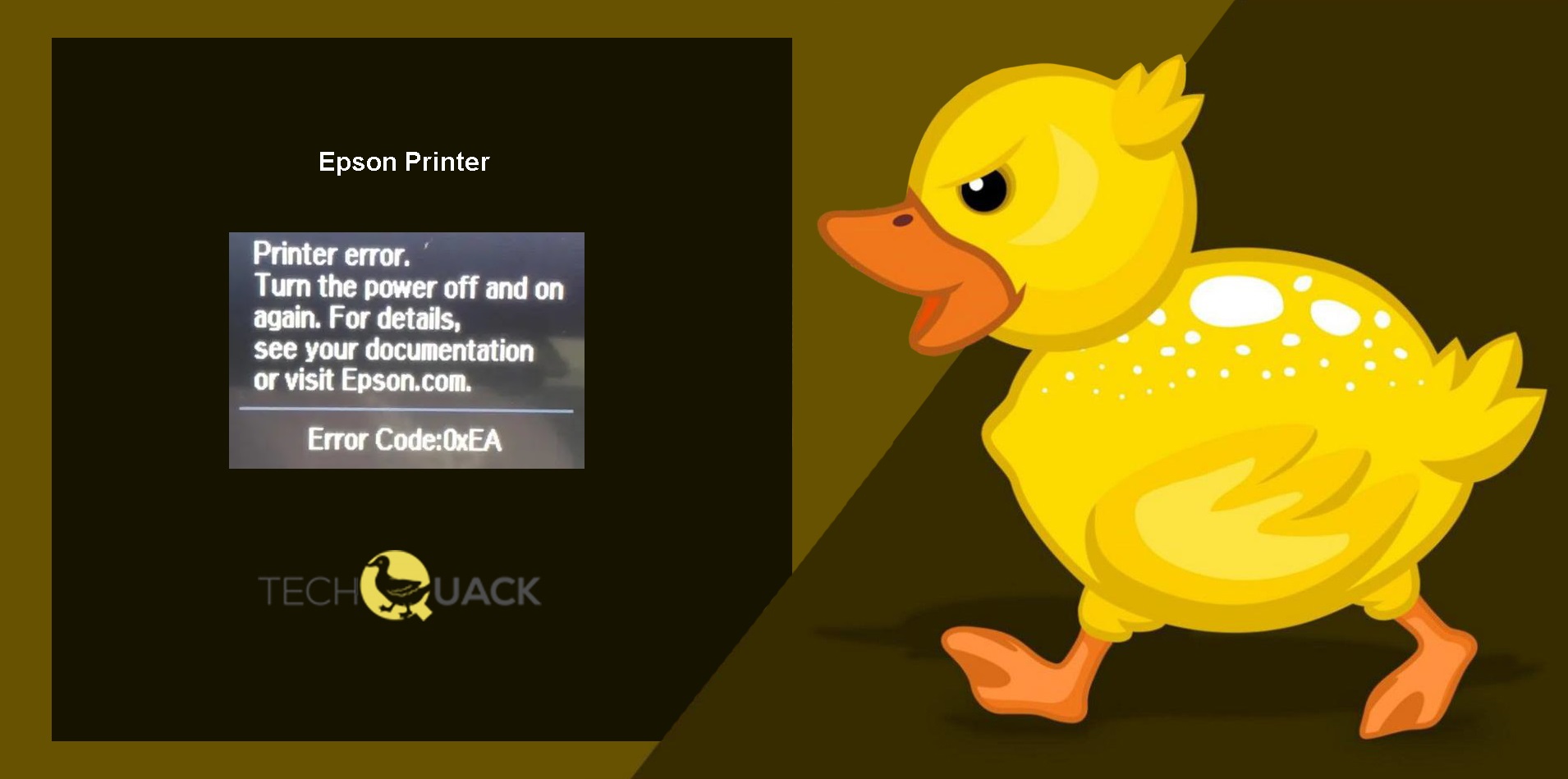
- La configurazione errata della cartuccia d'inchiostro è la terza causa comune di errore della stampante Epson.
- Se la cartuccia non è stata installata correttamente nella stampante Epson, è probabile che venga visualizzato questo codice di errore.
- Se il materiale d'imballaggio viene maneggiato con poca attenzione, il carrello della cartuccia può bloccarsi e causare questo errore.
- Se la tua stampante Epson è nuova, l'ugello della cartuccia d'inchiostro è coperto di schiuma.Se non si rimuove questa schiuma, potrebbe anche causare la visualizzazione del codice di errore 0xea da parte della stampante Epson.
Come risolvere l'errore 0xea sulla tua stampante Epson Expression?

Controlla le tue cartucce
- Spegnere la stampante e scollegare il cavo di alimentazione dalla presa elettrica.
- Rimuovete le cartucce e controllate attentamente che non ci siano residui di materiale (schiuma, nastro, carta).
- Aprire il coperchio della stampante e controllare se la carta si è inceppata.
- Se ne trovate, rimuoveteli con cura.
- Ricollegare il cavo di alimentazione alla stampante.
- Controllare che le cartucce d'inchiostro siano installate correttamente.
- Accendere la stampante e provare a stampare di nuovo.
Ripristino dell'alimentazione della stampante Epson
- Tenere premuto il pulsante di accensione per spegnere completamente la stampante.
- Poi scollegare il cavo di alimentazione e attendere circa 10-20 minuti che la stampante Epson si raffreddi.
- Poi tieni premuto di nuovo il pulsante di accensione e inserisci il cavo di alimentazione in una presa di corrente.
- Poi stabilire una connessione tra il sistema e la stampante Epson.
- Potete poi controllare se il codice di errore è ancora presente.Puoi fare una stampa di prova per verificare il problema.
Reinstallare il driver della stampante Epson
- Aprite il gestore dei dispositivi.
- Ora vai alla voce del driver della stampante Epson e cliccaci sopra con il tasto destro del mouse.
- Poi seleziona l'opzione Uninstall dall'elenco a comparsa e conferma cliccando su Yes.
- Poi seguite tutte le istruzioni sullo schermo per completare il processo di disinstallazione.
- Poi riavvia il sistema e visita il sito ufficiale della stampante Epson.
- Poi scaricate l'ultima versione del driver e installatelo.
- Dopo aver installato l'ultima versione del driver, controllate se il problema è risolto o no.
Domande frequenti
Cos'è un errore della stampante Epson 0XEA?
L'errore 0XEA è un errore grave ma comune nelle stampanti Epson.Questo errore si verifica se il carrello di stampa è inceppato all'interno a causa di materiali di imballaggio.Il codice di errore 0XEA si verifica anche se le cartucce non sono inserite e installate correttamente.
Note importanti:
Ora è possibile prevenire i problemi del PC utilizzando questo strumento, come la protezione contro la perdita di file e il malware. Inoltre, è un ottimo modo per ottimizzare il computer per ottenere le massime prestazioni. Il programma risolve gli errori comuni che potrebbero verificarsi sui sistemi Windows con facilità - non c'è bisogno di ore di risoluzione dei problemi quando si ha la soluzione perfetta a portata di mano:
- Passo 1: Scarica PC Repair & Optimizer Tool (Windows 11, 10, 8, 7, XP, Vista - Certificato Microsoft Gold).
- Passaggio 2: Cliccate su "Start Scan" per trovare i problemi del registro di Windows che potrebbero causare problemi al PC.
- Passaggio 3: Fare clic su "Ripara tutto" per risolvere tutti i problemi.
Perché la mia stampante Epson mostra un messaggio di errore?
A volte la tua stampante Epson può avere uno stato di errore dovuto a un inceppamento della carta.In questo caso, si raccomanda di smontare il computer per rimuovere i documenti inceppati.Questo può essere eliminato usando un pezzo di stoffa e una spazzola, poi pulendo il dispositivo.
Come posso far uscire la mia stampante Epson dalla condizione di errore?
- Interrompi tutte le operazioni di stampa sul tuo computer.
- Spegnere il sistema Windows 10.
- Cancella i lavori di stampa sulla tua stampante Epson e spegnila.
- Poi riavviate il sistema.
- Inoltre, accendi il tuo dispositivo di stampa.
- La vostra stampante non è più in uno stato di errore.Usalo come al solito.

